
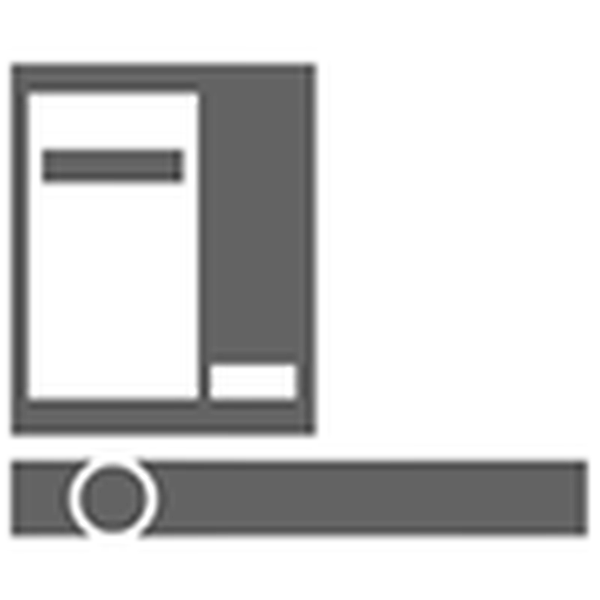
Jedným z hlavných rozdielov medzi Windows 10, ktorý je pre používateľov zrejmý v porovnaní s predchádzajúcimi verziami, bola zmena rozhrania operačného systému. Povieme vám, ako nakonfigurovať ponuku Štart vo Windows 10 tak, aby ste si mohli pohodlne pracovať so systémom.
obsah- Metro Style: Nová implementácia
- Vráti sa ponuka Štart
- Konfigurácia rozhrania dlaždíc v ponuke Štart
- Pridávanie a odstraňovanie nových dlaždíc
- Nastavenie veľkosti
- Zakázať aktualizácie dlaždíc
- Vyfarbenie ponuky Štart
- Prilepte odkaz programu na úvodnú obrazovku ponuky Štart
- Pridávanie špeciálnych prvkov
- Návrat ponuky Štart zo systému Windows 7
- Vracia sa ponuka metra
- Čo potrebujete vedieť pred inováciou na Windows 10
Metro Style: Nová implementácia
Grafické rozhranie Windows s názvom Metro nahradilo Aero pred niekoľkými rokmi, keď boli predstavené Microsoft Mobile OS a desktop Windows 8. Namiesto lesklých ikon spoločnosť zaviedla nový formát ponuky pozostávajúci z obdĺžnikových dlaždíc.
Takéto rozhranie sa ukázalo byť veľmi pohodlné pre majiteľov mobilných zariadení (smartfóny a tablety) vybavených dotykovými obrazovkami. Používatelia stolových počítačov a prenosných počítačov však inováciu vnímali nejednoznačne. Ukázalo sa, že navigácia v kachľovej ponuke pomocou myši bola výrazne komplikovanejšia ako ovládanie pomocou dotykovej obrazovky a niektorí ľudia túto inováciu prijali s nepriateľstvom.
Vzhľadom na rastúcu popularitu dotykových obrazoviek v oblasti notebookov a stolových počítačov by sme však mali očakávať, že popularita rozhrania metra sa zvýši iba.
Vráti sa ponuka Štart
Štartovacie menu je už mnoho rokov neoddeliteľnou súčasťou rozhrania operačného systému Windows, ale v roku 2012 sa rozhodlo upustiť od jeho používania pre pracovnú plochu metra. Nie všetci boli s touto inováciou spokojní av najnovšej verzii svojho operačného systému Microsoft sa spoločnosť Microsoft rozhodla vrátiť ju a do veľkej miery ju dokončiť.
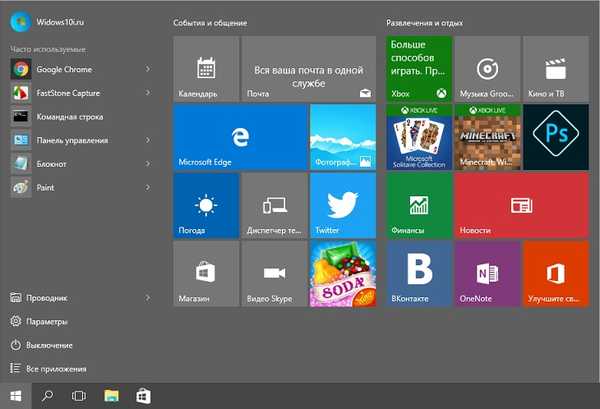
O tom, či bolo potrebné spustiť ponuku Štart vo verzii 10 systému Windows, sa veľa diskutovalo, ale väčšina používateľov hovorila o potrebe vrátiť tento prvok rozhrania. Nie je známe, či Microsoft počúval názory používateľov, alebo sa riadili ergonómiou, ale napriek tomu sa zlepšená ponuka Štart vrátila.
Hlavným rozdielom medzi novou implementáciou tohto prvku rozhrania bola kombinácia klasických položiek ponuky a živých dlaždíc. Možnosti rozšírenia sa tiež rozšírili: teraz si každý môže prispôsobiť ponuku Štart sám.
Konfigurácia rozhrania dlaždíc v ponuke Štart
Na rozdiel od klasických ikon na volanie aplikácií sú dlaždice interaktívnymi prvkami. Môžu byť použité nielen ako skratka, ale tiež slúžia na zobrazenie relevantných informácií z aplikácie. Môže to byť predpoveď počasia, počet neprečítaných správ, výmenný kurz, servisné oznámenia.
Funkčnosť živých dlaždíc v novom OS zostala na úrovni Windows 10, Microsoft nepriniesol žiadne viditeľné inovácie. Ak chcete dlaždice prispôsobiť, kliknite pravým tlačidlom myši na ikonu. Môžete upravovať veľkosť, farbu, povoliť alebo zakázať animáciu, odoslať ikonu na panel úloh alebo ikonu odstrániť z ponuky „Štart“..
Pridávanie a odstraňovanie nových dlaždíc
Ak chcete pridať novú dlaždicu pre aplikáciu, nájdite ju v zozname programov a kliknite pravým tlačidlom myši na jej názov. V rozbaľovacej ponuke vyberte možnosť Pripnúť na plochu..
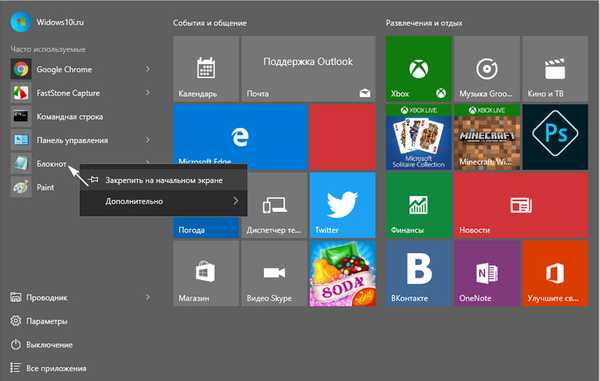
Na odstránenie dlaždíc je potrebné vykonať podobné operácie, stačí vybrať položku „Uvoľniť z úvodnej obrazovky“.
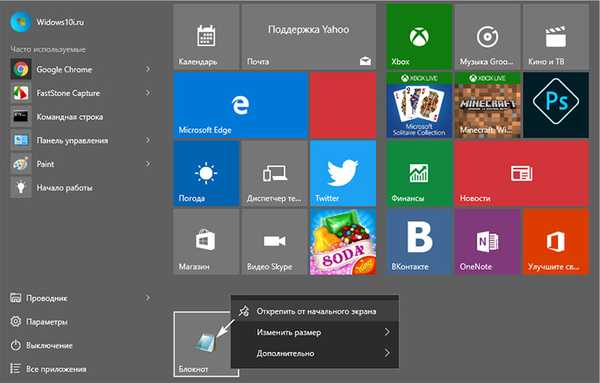
Ak chcete zmeniť umiestnenie ikony v ponuke, musíte dlaždicu podržať pravým tlačidlom myši a pretiahnuť na požadované miesto..
Nastavenie veľkosti
Používatelia majú možnosť zmeniť nielen umiestnenie, ale aj veľkosť dlaždíc. Pre každú ikonu existuje niekoľko možností veľkosti. V závislosti od nich sa zmení aj funkčnosť dlaždice: pri minimálnej veľkosti dlaždica slúži iba na vyvolanie programu, ale so zvýšením ju možno použiť aj ako výstupný prvok. Koľko informácií sa ikona môže zobraziť a v akom formáte bude robiť, závisí od jej veľkosti.
Ak chcete zmeniť veľkosť dlaždice, kliknite na ňu pravým tlačidlom myši a vyberte možnosť Zmeniť veľkosť..
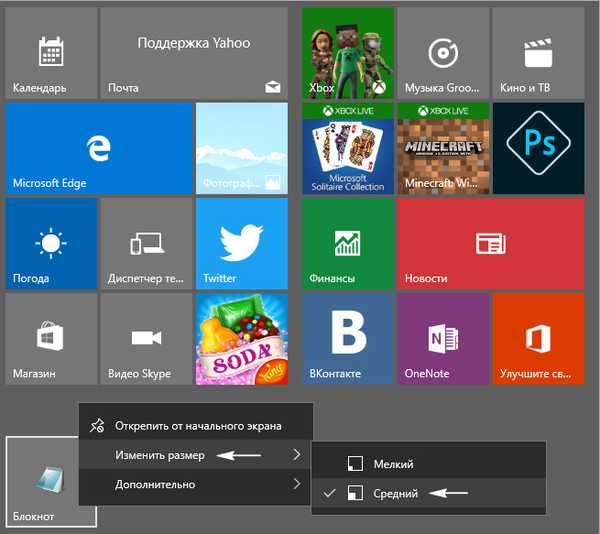
Dlaždica môže mať obdĺžnikovú alebo štvorcovú veľkosť. Čím je väčšia, tým je väčšia funkčnosť, ale na malých obrazovkách môže strata miesta pokryť všetky výhody tohto.
Malá nevýhoda dlaždíc je, že ak je veľkosť malá a číslo je nepárne, v ponuke budú prázdne miesta. Môžete to opraviť zmenou veľkosti jednotlivých ikon a ich umiestnenia.
Zakázať aktualizácie dlaždíc
Je celkom vhodné prijímať rôzne oznámenia z aplikácií v reálnom čase. Vývojári však niekedy tejto funkcii venujú príliš veľkú pozornosť a výsledkom je, že nepatrné programové správy neustále rušia používateľa. Aby ste tomu zabránili, v nastaveniach ponuky Štart môžete vypnúť upozornenia z jednotlivých dlaždíc.
Kliknite pravým tlačidlom myši na dlaždicu a v rozbaľovacej ponuke vyberte poslednú položku „Zakázať živé dlaždice“..
Potom zostane dlaždica nezmenená a nepríjemné správy už nebudú rušiť.
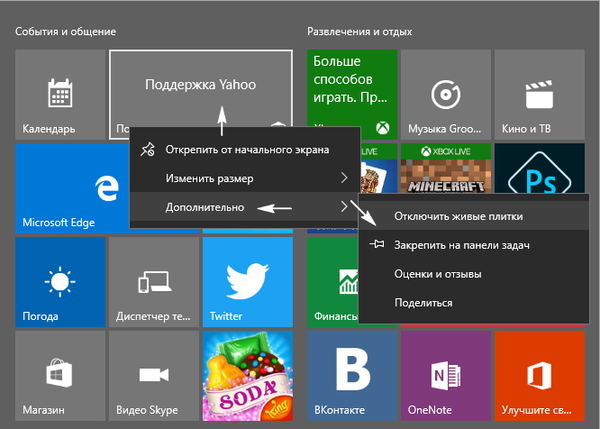
Vyfarbenie ponuky Štart
Pozadie pozadia v systéme Windows 10 sa dá zmeniť rovnakým spôsobom ako farba jednotlivých dlaždíc. Ak to chcete urobiť, kliknite na tlačidlo RMB kdekoľvek nie je obsadené ikonou a vyberte položku ponuky „Prispôsobenie“.
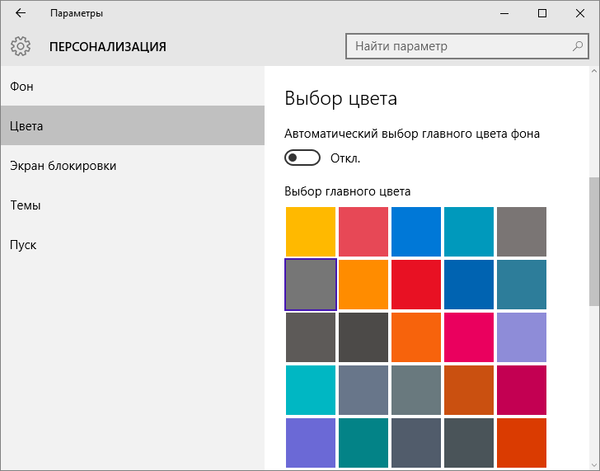
V okne, ktoré sa otvorí, môžete určiť farbu pozadia v ponuke Štart a zmeniť ďalšie parametre. Môžete si vybrať nielen farbu, ale aj jej sýtosť. Užívateľ si môže zvoliť hotovú farebnú schému alebo ju podrobne prispôsobiť podľa svojho vkusu.
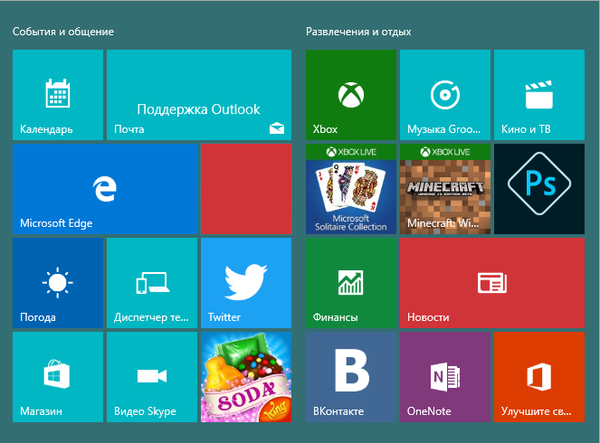 Zmenená farebná schéma ponuky
Zmenená farebná schéma ponuky Prilepte odkaz programu na úvodnú obrazovku ponuky Štart
Ak chcete zaistiť maximálnu rýchlosť prístupu k aplikácii alebo programu v úvodnej ponuke, môžete to opraviť na úvodnej obrazovke ponuky.
Kliknite pravým tlačidlom myši na odkaz programu alebo aplikácie na pracovnej ploche, ktorý potrebujete. Potom sa objaví rozbaľovacia ponuka, kde musíte kliknúť na „Pripnúť na plochu“. Teraz môžete otvoriť ponuku a zmeniť umiestnenie vytvorenej dlaždice a presúvať ju medzi skupinami.
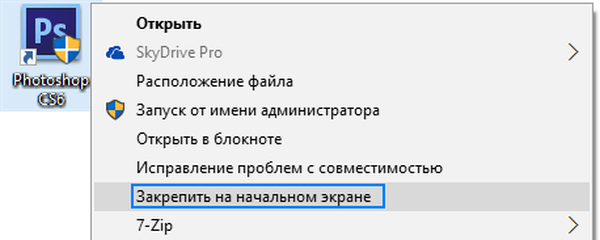
Tiež pre novo pridané dlaždice môžete určiť názov skupiny, v ktorej sa nachádza. Existuje obrátený proces, z ktorejkoľvek dlaždice umiestnenej na úvodnej obrazovke môžete vytvoriť odkaz podržaním dlaždice pravým tlačidlom myši a pretiahnutím na plochu..
Ikony zafixované na ľavej strane „Štart“ sa dajú ľahko odstrániť odtiaľ, stačí kliknúť pravým tlačidlom myši a vybrať možnosť „Rozšírené“ a „Nezobrazovať v tomto zozname“.
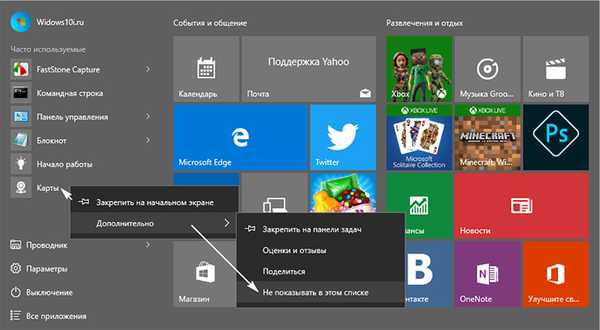
Pridávanie špeciálnych prvkov
Táto funkcia je prítomná aj v systéme Windows 10, ale princíp jej fungovania sa trochu líši od pridávania dlaždíc. Najprv by ste mali ísť na pracovnú plochu a potom pravým tlačidlom myši kliknúť na prázdne miesto a vybrať možnosť „prispôsobenie“. V zobrazenom okne vyberte v dolnej časti kartu „Štart“. V zobrazenom dialógovom okne nájdete zoznam položiek, ktoré môžete pridať do ľavej polovice „Štart“..
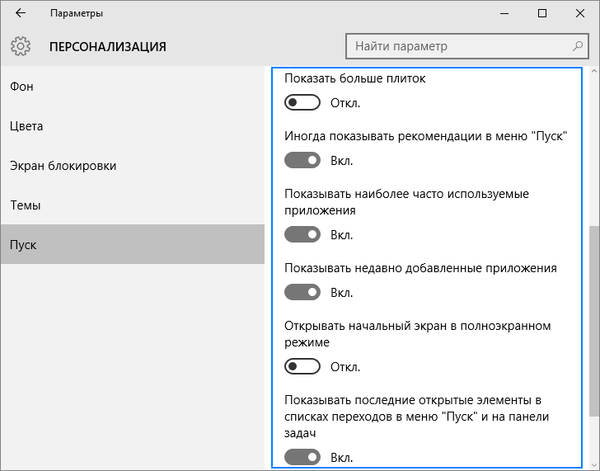
Návrat ponuky Štart zo systému Windows 7
Aktualizované rozhranie systému Windows 10 sa každému nepáčilo. Niektoré už boli zvyknuté na starý vzhľad operačného systému, zatiaľ čo iné jednoducho nemajú radi štartovacie prvky. V tomto prípade vývojári poskytli možnosť vrátiť ponuku do klasického vzhľadu, ktorý pozná každý vo Windows 7. Môžete nakonfigurovať „Štart“ tak, aby sa externe nelíšil od roku pred poslednou verziou OS od spoločnosti Microsoft..
Najjednoduchší spôsob, ako to urobiť, je odstrániť všetky živé dlaždice. Zakázať im pár kliknutí, bohužiaľ nebude fungovať, budete musieť každý z nich odstrániť ručne. Potom môžete zmeniť šírku pravej strany okna tak, aby bola minimalizovaná.
Vracia sa ponuka metra
Majitelia tabliet s malými obrazovkami, zvyknutí na ponuku Metro, môžu mať na svojom zariadení pocit, že sa im na tlačidlo Štart vracia nepríjemné. Preto vývojári Microsoftu poskytli možnosť manuálnej aktivácie úvodnej obrazovky metra v OS.
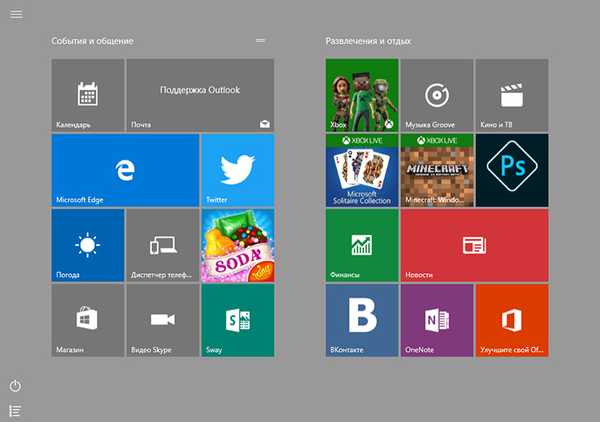
Kliknite pravým tlačidlom myši na paneli úloh a v rozbaľovacej ponuke vyberte možnosť Prispôsobenie. V okne, ktoré sa otvorí, otvorte kartu „Štart“ a povoľte možnosť „Otvoriť úvodnú obrazovku v režime celej obrazovky“. V konečnom zostavení už systém Windows nebude ponúkať opätovný vstup do systému a môžete si vychutnať ponuku Štart známa zo systému Windows 8 bez reštartovania počítača.
Čo potrebujete vedieť pred inováciou na Windows 10
Okrem atraktívnych inovácií, ktoré sa mnohým používateľom už páčili, nie sú nové OS a nevýhody bez nich.
Momentálne teda nebola poskytnutá úplná a bezchybná podpora pre všetky zariadenia, ktoré fungujú dobre v systéme Windows 7. Neschopnosť deaktivovať automatickú aktualizáciu systému obvyklým spôsobom môže tiež mnohých používateľov rozrušiť. Koniec koncov, s obmedzenou prevádzkou alebo nízkou rýchlosťou pripojenia môžu aktualizácie sťahovania viesť k dodatočným nákladom alebo ovplyvniť kvalitu internetového prehliadania počas obdobia sťahovania..
Tí, ktorí nemajú radi zasahovanie do jeho života, môžu byť znepokojení skutočnosťou, že OS analyzuje správanie používateľa a zhromažďuje informácie o ňom. Deje sa tak na zlepšenie výkonu, ako aj na reklamné účely, takže mnohí nie sú spokojní s týmto prístupom..
Pri inštalácii novej verzie operačného systému by ste si preto mali byť vedomí jej funkcií a prevziať plnú zodpovednosť za jej nestabilnú prevádzku alebo šírenie informácií o používateľovi..











